win7一直错误恢复进不去怎么回事 win7一直错误恢复进不去三种解决方法
更新时间:2023-05-26 11:52:00作者:mei
win7系统使用一段时间之后碰到各种问题,近期,有用户遇到电脑一直错误恢复进不去桌面,然后就无线循环,要怎么解决处理此问题?接下去教程分享win7系统一直错误恢复进不去的三种解决方法。
方法一:在电脑启动界面时,快速频繁按下键盘上的F8键,调出高级启动选项菜单,这时候就可以正常进入系统,就会进行开机动画界面了。

方法二:首先我们打开资源管理器,按照以下找到路径:X:Windowssystem32driversspoon.sys(X盘指的是你安装的系统盘,通常为C盘),选中“spoon.sys”文件,按下键盘的Delete键删除文件。
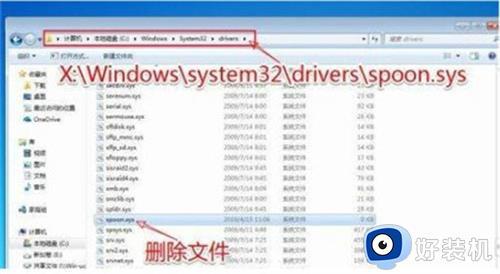
方法三:
1、首先右击我的电脑,并直接选择属性。
2、然后在页面中,直接点击“高级系统”设置。
3、接着在“系统属性”窗口,直接选择高级选项,并点击启动和故障恢复的设置。
4、最后只需要勾选在需要时显示恢复选项的时间就行了,点击确定。
小编带来win7系统一直错误恢复进不去的三种解决方法,设置步骤简单,希望可以帮助到大家。
win7一直错误恢复进不去怎么回事 win7一直错误恢复进不去三种解决方法相关教程
- win7开机windows错误恢复怎么办 win7开机提示windows错误恢复处理方法
- win7出现0x00000709错误如何解决 win7出现0x00000709错误修复方法
- 0x000000709共享错误win7怎么解决 win7共享打印机出现0x00000709错误代码原因和解决方法
- win7发生磁盘读取错误怎么办 win7电脑磁盘读取发生错误修复方法
- win7为什么一直卡在启动修复f8进不去 win7一直卡在启动修复f8进不去的解决方法
- win7误删除文件了怎样恢复 win7恢复误删文件的三种方法
- win7 0x80300024错误怎么解决 win7出现0x80300024错误代码的修复步骤
- win7系统恢复出厂设置在哪里 win7如何恢复出厂系统还原
- win7恢复出厂设置后让系统还原的方法 win7恢复出厂设置后怎么进行系统还原
- Win7一直在配置更新进不去桌面怎么回事 win7电脑总是在配置更新进不去桌面如何解决
- win7访问win10共享文件没有权限怎么回事 win7访问不了win10的共享文件夹无权限如何处理
- win7发现不了局域网内打印机怎么办 win7搜索不到局域网打印机如何解决
- win7访问win10打印机出现禁用当前帐号如何处理
- win7发送到桌面不见了怎么回事 win7右键没有发送到桌面快捷方式如何解决
- win7电脑怎么用安全模式恢复出厂设置 win7安全模式下恢复出厂设置的方法
- win7电脑怎么用数据线连接手机网络 win7电脑数据线连接手机上网如何操作
win7教程推荐
- 1 win7每次重启都自动还原怎么办 win7电脑每次开机都自动还原解决方法
- 2 win7重置网络的步骤 win7怎么重置电脑网络
- 3 win7没有1920x1080分辨率怎么添加 win7屏幕分辨率没有1920x1080处理方法
- 4 win7无法验证此设备所需的驱动程序的数字签名处理方法
- 5 win7设置自动开机脚本教程 win7电脑怎么设置每天自动开机脚本
- 6 win7系统设置存储在哪里 win7系统怎么设置存储路径
- 7 win7系统迁移到固态硬盘后无法启动怎么解决
- 8 win7电脑共享打印机后不能打印怎么回事 win7打印机已共享但无法打印如何解决
- 9 win7系统摄像头无法捕捉画面怎么办 win7摄像头停止捕捉画面解决方法
- 10 win7电脑的打印机删除了还是在怎么回事 win7系统删除打印机后刷新又出现如何解决
